O recurso multi janela no Samsung S9 torna a multitarefa simples e fácil. Com isso, você não precisa alternar constantemente entre dois aplicativos, pois isso permite que você execute dois programas ao mesmo tempo em uma visualização de tela dividida. No entanto, não se pode negar que os elementos no conteúdo, como fontes, gráficos e objetos, parecem menores devido ao espaço dividido. Felizmente, o software de espelhamento de tela permite visualizar o conteúdo móvel em uma tela maior. A ideia de espelhar o Galaxy S9 para o PC é boa, mas é diferente na TV. Então, se você precisa espelhar Samsung S9 para Samsung TV, aqui estão algumas das melhores maneiras de fazer isso.

Maneiras práticas para espelhar Samsung S9 para Samsung TV
ApowerMirror
espelhar Samsung S9 para Samsung TV também é fácil usando o ApowerMirror. Esta é uma poderosa ferramenta carregada com muitas funções úteis para ajudá-lo com sua apresentação. Com a ajuda deste aplicativo, você está recebendo muito mais do que apenas uma televisão, pois oferece acesso sem fio aos seus filmes favoritos, música, fotos armazenadas no seu telefone Samsung. Além disso, se você estiver pensando em demonstrar uma apresentação de aplicativo, poderá usar sua ferramenta de caneta para fazer anotações na tela espelhada e criar uma tela de quadro interativo. No entanto, para conectar seu telefone Samsung à sua TV, você pode precisar usar um laptop para fazer isso. Agora, para começar, você pode consultar as diretrizes abaixo.

- Conecte uma das extremidades do cabo HDMI à sua TV. Combine a porta na sua TV Samsung selecionando a porta de entrada que está sendo usada pelo cabo HDMI.
- Agora conecte a outra extremidade do HMDI ao seu PC.
- Em seguida, instale o ApowerMirror no seu PC e inicie-o. Você também precisa instalar sua versão móvel. Certifique-se de que seu telefone e o PC estejam conectados à mesma rede Wi-Fi.
- Com o aplicativo instalado em seu telefone, toque no botão azul “M” na parte inferior da interface. Selecione o nome do seu PC e escolha “Espelhamento de tela do telefone”.
- Depois, a tela do seu telefone será espelhada para o PC e para a sua TV ao mesmo tempo. Agora você está pronto para fazer uma apresentação ou reproduzir uma mídia como desejar.
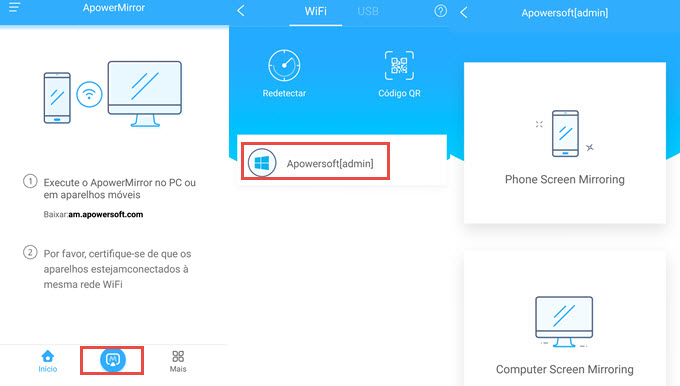
Dicas: Você também pode conectar seu telefone Samsung ao PC via cabo USB. Isso lhe dará o privilégio de controlar seu telefone no conforto do seu computador. Você pode usar o mouse para navegar no telefone ou usar o teclado para digitar e redigir uma mensagem.
Samsung Smart View
Você pode estender a tela do seu celular para a TV Samsung usando o Smart View. Ele permite que você lance dispositivos Samsung para sua TV com facilidade. Com este aplicativo instalado, você poderá ouvir música, ver fotos e transmitir conteúdo de mídia online e armazenado localmente. Em outras palavras, você não precisa mais se contentar com uma pequena tela de smartphone apenas para transmitir jogos ou mídia. Além disso, permite-lhe desfrutar de jogos instalados no seu Samsung S9. No entanto, o aplicativo só transmite conteúdo dos aplicativos selecionados e compatíveis. Mas, apesar disso, é um programa útil e funciona exatamente com o esperado. Enquanto isso, para saber como espelhar o Samsung S9 para a Samsung TV, basta seguir os passos abaixo.

- Primeiro, conecte sua TV Samsung e Samsung S9 à mesma rede. Instale o Samsung Smart View da Google Play Store no seu telefone e inicie-o.
- Ative a detecção tocando em “Conectar à TV”.
- Quando o nome da TV aparecer na lista, toque nele e selecione “Permitir”.
- Até lá, você poderá selecionar e reproduzir a mídia que deseja transmitir na sua TV.
AllShare
Você também pode usar o AllShare Cast para projetar sua tela do celular na televisão. Isso permite que você aproveite seus vídeos, músicas e fotos, não apenas na TV, mas também em outros dispositivos. Isso inclui smartphone, smart TV, laptop e tablet. Além disso, suporta screencasting para smart TVs como Samsung, LG e Panasonic através da ajuda de adaptadores. Isso significa que você pode usar qualquer smart TV desde que a TV suporte dongles de exibição. Além disso, mídias como fotos, vídeos e outros conteúdos visuais são ainda mais claros quando conectados através de dongles. Para espelhar Samsung S9 para Samsung TV, confira o procedimento passo a passo abaixo.

- Comece conectando os acessórios necessários, como o AllShare Cast Dongle e o cabo HDMI.
- Depois de configurar os acessórios, conecte sua TV e telefone na mesma rede sem fio.
- Agora, selecione a porta de entrada que está sendo usada pelo cabo HDMI na sua TV e o indicador deve começar a piscar em vermelho. Depois disso, pressione “Reset” e o indicador deve aparecer em azul.
- Em seguida, na lista de dispositivos, selecione AllShare Cast Wireless Hub e insira o PIN.
- Com o All Share Cast instalado no seu telefone, clique em “Iniciar” e você poderá transmitir seu conteúdo de mídia do seu dispositivo móvel para a Samsung TV com sucesso.
Conclusão
Depois de aprender sobre as ferramentas práticas para espelhar Samsung S9 para Samsung TV, agora você é capaz de espelhar Samsung S9 para Samsung TV com facilidade. Enquanto isso, se você estiver procurando uma maneira direta de fazer isso, poderá escolher entre o Smart View e o AllShare Cast. No entanto, existem algumas instâncias em que você só pode transmitir mídia a partir dos aplicativos suportados. No entanto, com o ApowerMirror, ele espelha a tela inteira do seu telefone e projeta a atividade do telefone em tempo real. Tudo somado, se o seu objetivo é apenas reproduzir mídia, as ferramentas acima mencionadas são ótimas opções. No entanto, se você quiser fazer multitarefa e espelhar Samsung S9 para Samsung TV, então escolha o último.
Deixe seu Comentário